A VRAM ellenőrzése
Mit kell tudni
- Windows rendszeren ellenőrizze a VRAM-ot a következő címen: Beállítások > Kijelző > Speciális kijelző > Képernyőadapter
- Mac rendszeren kattintson Apple Icon > About This Mac > Lásd a grafikus kártya neve melletti ábrát.
- A játékosoknak legalább 4 GB VRAM-ra van szüksége, míg a videószerkesztőknek 8 GB vagy több a legjobb.
Ebből a cikkből megtudhatja, hogyan ellenőrizheti, mennyi VRAM van a számítógépén. Azt is megvizsgálja, hogy ez mit jelent, és hogyan befolyásolja a rendszer teljesítményét.
A VRAM ellenőrzése Windows rendszeren
A VRAM ellenőrzése Windows rendszerben egyszerű, de csak akkor, ha tudja, hol keresse. A részletek gyakran el vannak rejtve. Így ellenőrizheti a VRAM-ot Windows rendszeren.
Ezek az utasítások és képernyőképek a Windows 11 rendszerre vonatkoznak, de a folyamat közel azonos a Windows 10 rendszerben.
A Windows keresősávjába írja be Beállítások.
-
Kattintson Kijelző.
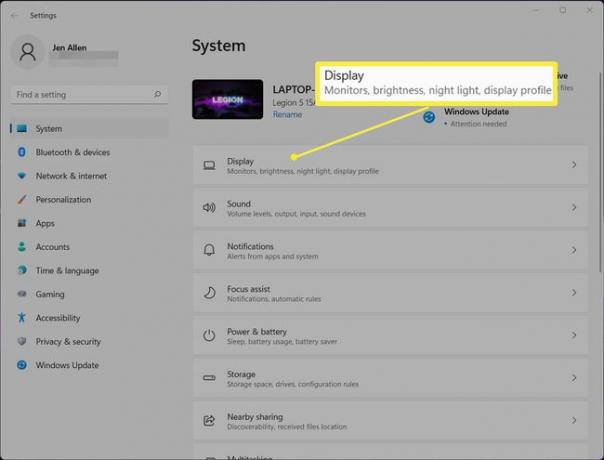
-
Kattintson Speciális kijelző.
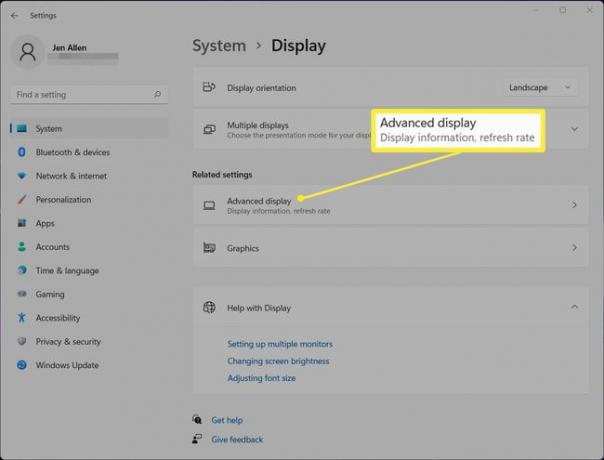
-
Kattintson Kijelzőadapter tulajdonságai a kijelzőhöz 1.
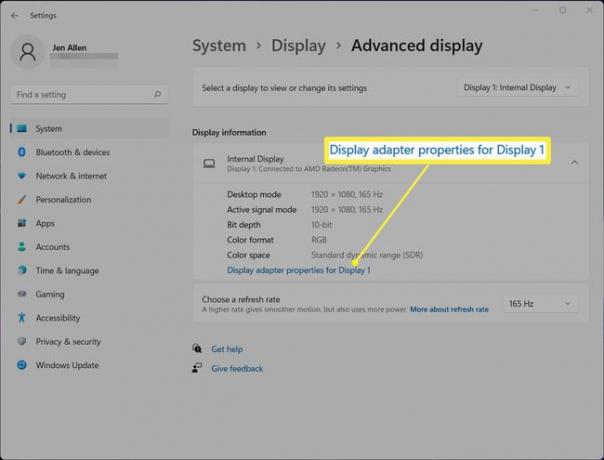
Ha több kijelzővel és grafikus kártyával rendelkezik, érdemes lehet másokat is megnézni.
A Dedikált videomemória mellett megjelenik, hogy mennyi VRAM-mal rendelkezik a grafikus kártyája.
A VRAM ellenőrzése több mint egy GPU-ban a Windows rendszerben
Ha egynél több GPU van a számítógépen, a VRAM ellenőrzésének jobb módja a dxdiag használata. Itt nézheti meg.
A Windows keresősávjába írja be dxdiag.
-
Várja meg, amíg megnyílik, majd kattintson valamelyikre Kijelző 1 vagy 2. kijelző a másik GPU megtekintéséhez.
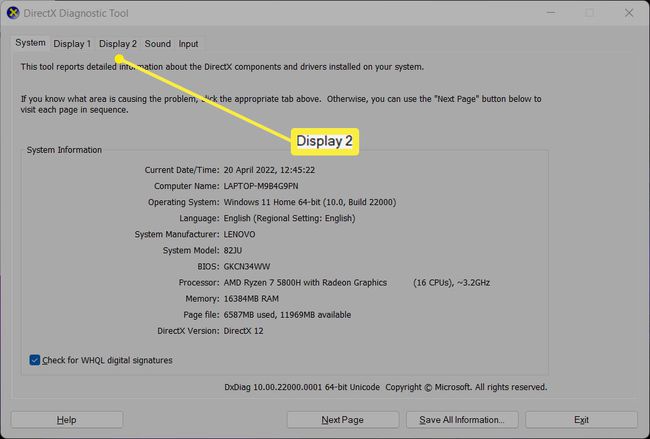
-
A Kijelző memória alatt láthatja, hogy mennyi dedikált VRAM-mal rendelkezik a GPU.
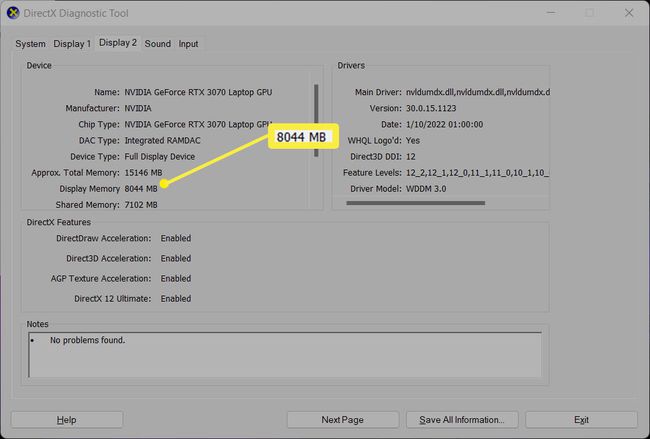
A VRAM ellenőrzése macOS rendszerben
Mac-alapú rendszereken a VRAM ellenőrzése kissé eltér. Íme, mit kell tenni.
Mac számítógépén kattintson az Apple ikonra az asztal bal felső sarkában.
-
Kattintson Erről a Macről.
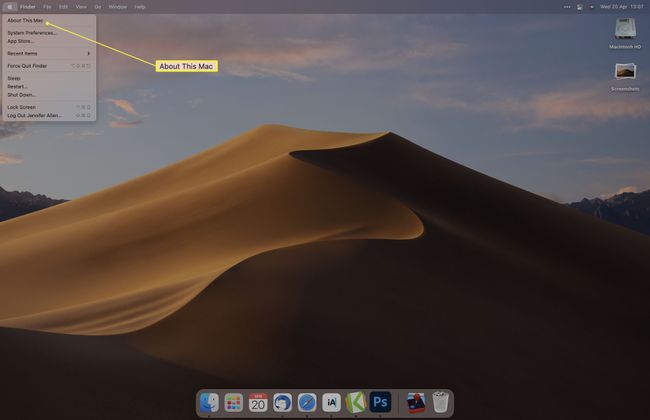
-
A Graphics mellett ott lesz a grafikus kártya neve, majd a VRAM mennyisége.
Ha M1-alapú MacBook Pro-t vagy MacBook Air-t használ, ez nem jelenik meg, és nem lehet megnézni, hogy mennyi VRAM áll rendelkezésre, mivel mindez be van építve a CPU-ba/GPU-ba.
-
További információért kattintson Rendszerjelentés.
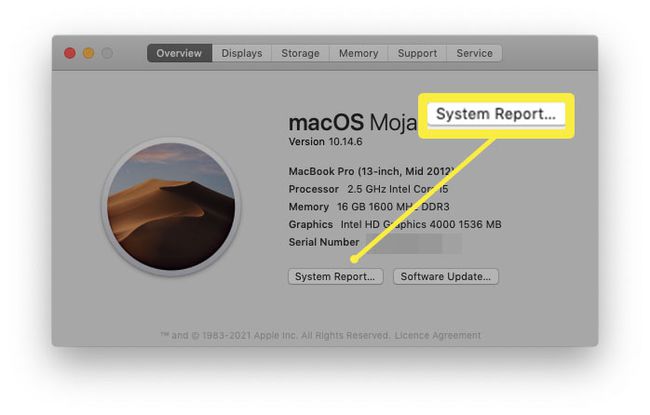
-
Kattintson Grafika/Kijelző.
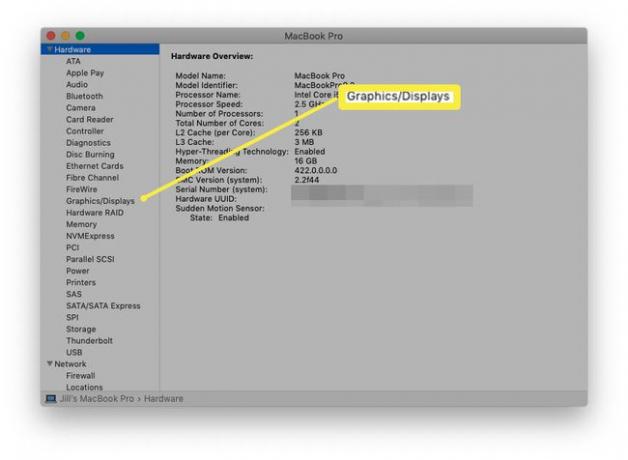
-
A VRAM mellett megjelenik a rendelkezésre álló VRAM mennyisége.
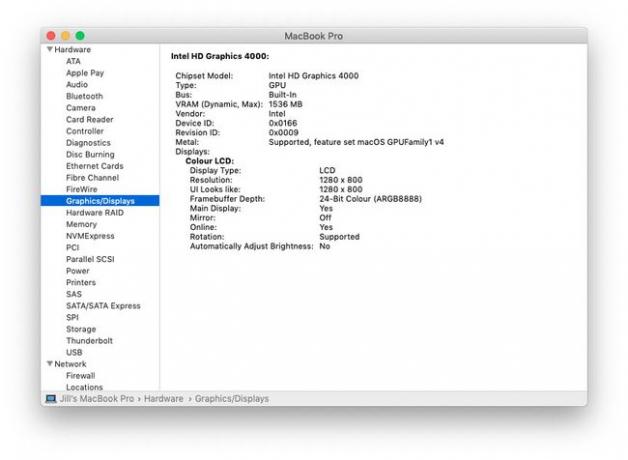
4 GB VRAM elég?
Az, hogy 4 GB vagy több VRAM-ra van szüksége, attól függ, mit tervez PC-jével vagy Mac-jével.
Ha a legújabb játékokat tervezi játszani, nehézségekbe ütközhet, hogy a minimális minőség feletti minőségben tudjon játszani velük. Egyes játékok nehezen futnak 8 GB-nál kevesebb VRAM-mal. Minden attól függ, hogy milyen játékokat tervez játszani régebbi játékokkal vagy olyan játékokkal, mint a Fortnite vagy a Final Fantasy XIV, amelyek nagyobb valószínűséggel méreteződnek megfelelően a meglévő hardverrel.
A videószerkesztőknek általában legalább 8 GB VRAM-ra van szükségük a videók hatékony szerkesztéséhez. Az általános használathoz, például a dokumentumok gépeléséhez vagy az interneten való böngészéshez azonban nincs szükség külön VRAM-ra, így nem kell más grafikus kártyára frissítenie.
Jó a 128 MB VRAM?
A 128 MB nagyon alacsony a modern grafikus kártyákhoz és képességeikhez képest. Ha játékot szeretne játszani vagy videókat szerkeszteni, akkor legalább 4 GB-ra van szüksége, bár a 8 GB sokkal előnyösebb.
GYIK
-
Mennyi VRAM elég?
4 GB VRAM a minimum az 1080p felbontású játékokhoz, és sok esetben 6 GB vagy több szükséges. Általában minél több VRAM, annál jobb. A videószerkesztőknek legalább 8 GB-nak kell lenniük; Általában 12 GB vagy 16 GB az ideális szám. Ha azonban nem tervez játékokat vagy videókat szerkeszteni, akkor nincs szükség minimális VRAM-ra.
-
Hogyan növelhetem a VRAM-ot?
Nak nek több VRAM-ot foglaljon le a Windows rendszerben, két dolog egyikét teheti meg. Az első lehetőség az, hogy lépjen be a BIOS-ba a számítógép gyártójának utasításai szerint, majd lépjen ide Speciális funkciók > Grafikai beállítások > VRAM mérete (ezeknek az opcióknak más neve is lehet a rendszerben). A rendszerleíró adatbázist is módosíthatja, de ez a lehetőség kockázatosabb, és károsíthatja a Windows telepítését.
